电脑怎么转换输入法中英文 win10如何切换中文输入法
时间:2024-01-25 来源:互联网 浏览量:85
在当今信息化的时代,电脑已经成为我们日常生活中必不可少的工具之一,而在使用电脑时,输入法的选择和切换对于我们的工作效率和使用体验至关重要。Win10作为目前最流行的操作系统之一,其内置的中文输入法功能更是备受关注。如何在Win10系统下转换输入法中英文呢?本文将为大家详细介绍Win10中文输入法的切换方法,帮助大家更加便捷地进行中英文输入。
具体步骤:
1.在电脑窗口的右下角的一行工具栏里,找到最靠右的输入法按钮,例如搜狗输入法。
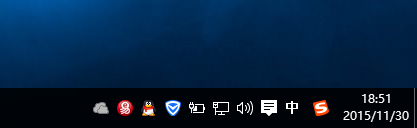
2.用鼠标左键点击一下搜狗输入法的图标,出现如下页面。确实和以前win7系统的输入法设置不太一样。
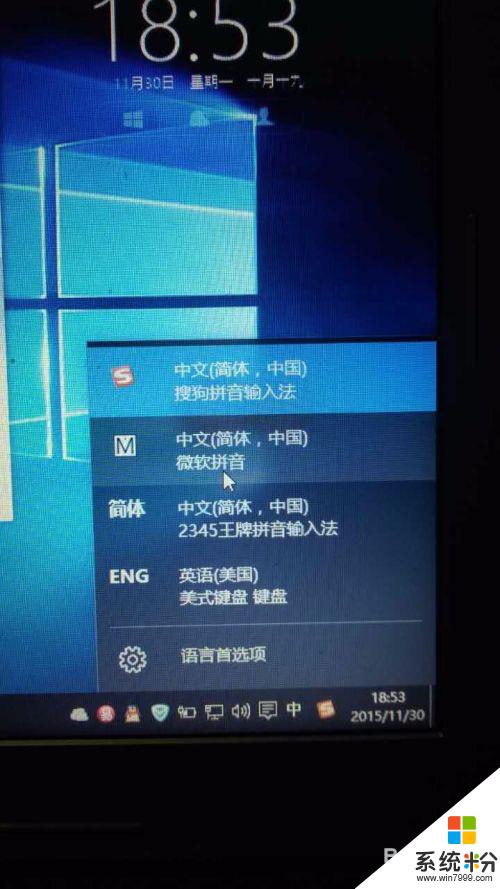
3.在上图的对话框里找到语言首选项,点击之。出现如下界面,在语言两个大字下出现中文,English输入法,当然你也可以添加输入法。
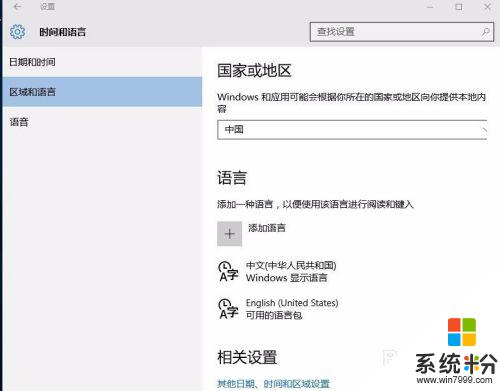
4.点击中文(中华人民共国)这一项出现选项这个按钮,另外两个灰色的按钮不用管。

5.点击选项按钮后会跳出如下界面,可以看到键盘两个大字。然后有几种键盘输入法,比如美国微软,搜狗输入法等,这个时候我们离知道该如何切换中英文的答案不远了。
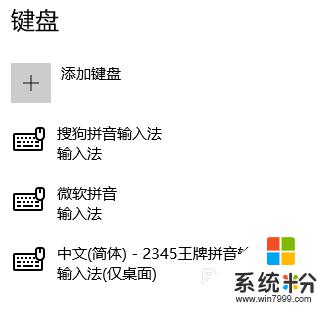
6.因为win10的语言输入法是以微软输入法为基础的,这个时候我们需要用鼠标左键单击微软输入法选项。得到如下界面,我们知道切换中英文的方法是按shift键,当然你也可以改变设置用ctrl键,完全根据个人的习惯。
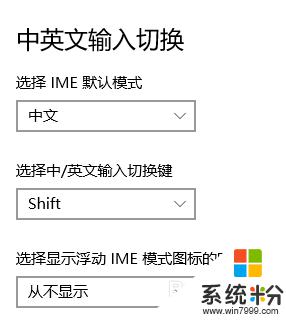
7.值得一提的是如果你点击搜狗拼音输入法,不会出现中英文切换的提示,而是提示你删除。这个就与输入法或者说做系统者的设计有关了。
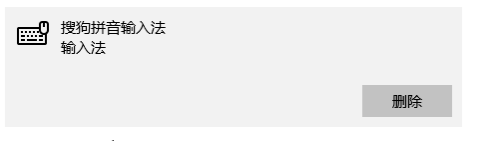
以上就是电脑如何在中文和英文之间切换输入法的全部内容,如果你遇到了相同的问题,可以参考本文中介绍的步骤来进行修复,希望这对大家有所帮助。
我要分享:
相关教程
- ·win10如何实现用Ctrl键来切换中英文输入法 win10实现用Ctrl键来切换中英文输入法的方法有哪些
- ·win10中英文输入法切换不了怎么办
- ·win10怎么切换输入法?win10输入法切换的方法
- ·Win10微软拼音输入法中英文切换Shift键换志Ctrl键的方法
- ·Win10中英文输入法无法切换怎么办?不重启解决方法
- ·WIN10下搜狗输入法CTRL+空格不能切换中英文解决方法
- ·桌面文件放在d盘 Win10系统电脑怎么将所有桌面文件都保存到D盘
- ·管理员账户怎么登陆 Win10系统如何登录管理员账户
- ·电脑盖上后黑屏不能唤醒怎么办 win10黑屏睡眠后无法唤醒怎么办
- ·电脑上如何查看显卡配置 win10怎么查看电脑显卡配置
win10系统教程推荐
- 1 电脑快捷搜索键是哪个 win10搜索功能的快捷键是什么
- 2 win10系统老是卡死 win10电脑突然卡死怎么办
- 3 w10怎么进入bios界面快捷键 开机按什么键可以进入win10的bios
- 4电脑桌面图标变大怎么恢复正常 WIN10桌面图标突然变大了怎么办
- 5电脑简繁体转换快捷键 Win10自带输入法简繁体切换快捷键修改方法
- 6电脑怎么修复dns Win10 DNS设置异常怎么修复
- 7windows10激活wifi Win10如何连接wifi上网
- 8windows10儿童模式 Win10电脑的儿童模式设置步骤
- 9电脑定时开关机在哪里取消 win10怎么取消定时关机
- 10可以放在电脑桌面的备忘录 win10如何在桌面上放置备忘录
win10系统热门教程
- 1 如何更改win10锁屏界面,win10锁屏界面更改方法
- 2 windows 10专业版在哪里看电量笔记本 Win10怎么查看笔记本电池剩余电量
- 3 window10右边通知栏怎么开 win10右下角通知栏丢失了
- 4Windows 10 Build 15002 低蓝光模式来袭!
- 5win10内置应用卸载不了该怎么办?
- 6Win10怎么禁用无线网卡?Win10无线禁用方法
- 7Win10微软账号和本地帐号合并怎么取消?
- 8Win10电脑中不常用字体如何删除? Win10电脑中不常用字体删除的方法
- 9Win10小娜怎么卸载?Win10彻底卸载小娜的操作方法!
- 10win10 Windows更新错误 0x80070422 该怎么办?
最新win10教程
- 1 桌面文件放在d盘 Win10系统电脑怎么将所有桌面文件都保存到D盘
- 2 管理员账户怎么登陆 Win10系统如何登录管理员账户
- 3 电脑盖上后黑屏不能唤醒怎么办 win10黑屏睡眠后无法唤醒怎么办
- 4电脑上如何查看显卡配置 win10怎么查看电脑显卡配置
- 5电脑的网络在哪里打开 Win10网络发现设置在哪里
- 6怎么卸载电脑上的五笔输入法 Win10怎么关闭五笔输入法
- 7苹果笔记本做了win10系统,怎样恢复原系统 苹果电脑装了windows系统怎么办
- 8电脑快捷搜索键是哪个 win10搜索功能的快捷键是什么
- 9win10 锁屏 壁纸 win10锁屏壁纸设置技巧
- 10win10系统老是卡死 win10电脑突然卡死怎么办
